Forklaring af moderne opsætningsvært i Windows 10. Er det sikkert?
Når du bemærker forsinkelse eller overophedning på din computer(overheating on your computer) , er det første sted, du tjekker, Windows Task Manager for at se processen, der bremser computeren eller forårsager opvarmningen. Hvis du åbner Task Manager og ser en mærkelig proces køre, skal du nu beslutte, om du vil forlade den eller slippe af med den.
Du læser muligvis dette indlæg, fordi du siger Modern Setup Host eller SetupHost.exe , der kører i baggrunden på dit system. Før du overhovedet tænker på at fjerne denne fil eller proces fra dit system, skal du læse denne artikel. Her vil jeg fortælle dig, hvad denne proces er, og hvordan du afgør, om det er en virus eller ej.
Hvad er Modern Setup Host på din computer?
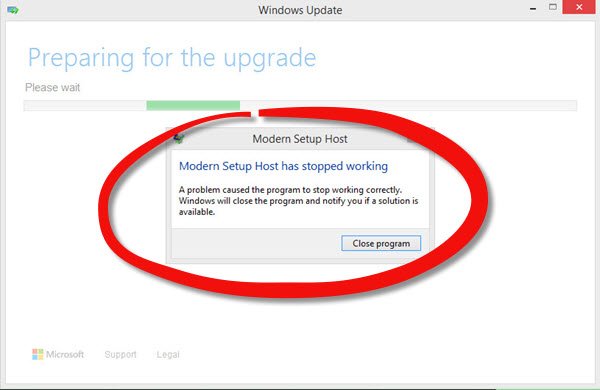
Modern Setup Host eller SetupHost.exe -filen er en Windows -operativsystemproces, der forbereder din maskine til opdateringer og letter systemopsætningen, når du opgraderer dit operativsystem til en nyere Windows 10 - udgave. Den kommer med i Windows 10 og kører i baggrunden på dit system, når du installerer Windows Updates . Denne SetupHost.exe-proces kan nogle gange vise høj CPU- eller hukommelsesforbrug(SetupHost.exe process can sometimes show high CPU or Memory usage) .
Du kan finde filen SetupHost.exe i mappen $Windows.~BT/Sources på din computer. Det forstyrrer ikke driften af din maskine, undtagen når du installerer en Windows - opdatering. Dette er den eneste gang Modern Setup Host skulle vises i Task Manager .
Med Modern Setup Host mangler på din maskine, ville du ikke være i stand til at køre Windows - opdateringer(updates) . Opdateringer fungerer ikke også, hvis denne fil er buggy eller korrupt.
Er Modern Setup Host sikker?
Du kan muligvis se Modern Setup Host køre i Task Manager og undre dig over, hvad det er. Generelt er denne fil ikke en virus; derfor er det harmløst. Dog forklæder ondsindede spillere ofte deres software som legitime filer eller processer. Så den moderne opsætningsværtsproces(Modern Setup Host) , du ser, kan være en virus eller ikke. Hvis du sletter denne fil, kan du få Windows - opdateringsfejl som på skærmbilledet nedenfor.
Heldigvis har du måder at bestemme ægtheden af denne fil på. For det første skal du ikke downloade filen SetupHost.exe fra en tredjeparts hjemmeside, fordi Windows installerer den automatisk, mens du kører opdateringer. Filer, du henter fra disse tredjepartswebsteder, er sandsynligvis ondsindede.
Ondsindede versioner af filen SetupHost.exe kan føre til problemer på din maskine, hvoraf det mest almindelige er højt CPU- forbrug. I det følgende afsnit viser jeg dig nogle faktorer, du kan kontrollere for at være sikker på, at din kopi af Modern Setup Host er sikker.
Hvordan ved jeg, om SetupHost.exe er sikker eller en virus?
1] Kontroller filens placering
Den legitime SetupHost.exe -fil ligger i mappen $Windows.~BT/Sources på din computer. Det betyder, at du skal navigere File Explorer til Local Disk (C:) > $WINDOWS.~BT > Sources for at finde filen.
For at bestemme placeringen af din kopi af SetupHost.exe -filen skal du trykke på Windows - tasten og søge efter setuphost . Højreklik på SetupHost.exe fra søgeresultaterne, og vælg indstillingen Åbn filplacering(Open file location) i kontekstmenuen.
Tjek den mappe, der åbner som filens placering. Hvis denne mappe er noget andet end mappen $Windows.~BT/Sources, så er der en chance for, at filen ikke er autentisk.
2] Tjek(Check) filens ophavsret og signatur
Modern Setup Host er udviklet og distribueret af Microsoft . Derfor(Therefore) er en anden måde at verificere legitimiteten af filen på dit system på at bekræfte, at den bærer Microsoft - signaturen.
Tryk(Press) på Windows -tasten og søg efter setuphost . Fra søgeresultaterne skal du højreklikke på SetupHost.exe og vælge Åbn filplacering(Open file location) .
Højreklik derefter på filen SetupHost.exe og vælg Egenskaber(Properties) fra kontekstmenuen. Skift til fanen Detaljer(Details) øverst i vinduet SetupHost Properties og gå ned til Copyright . Her skal den legitime fil angive ophavsretten tilhørende Microsoft Corporation . Hvis du ser et andet firma, skal du slette filen, fordi det er en virus.
Når du har bekræftet oplysningerne om ophavsret(Copyright) , skal du skifte til fanen Digitale signaturer(Digital Signatures) øverst. Kolonnen Navn på underskriver(Name of signer) på signaturlisten(Signature list) bør vise Microsoft Windows for at bekræfte, at filen er
3] Kontroller, hvornår den kører
Moderne opsætningsvært(Modern Setup Host) beskæftiger sig kun med Windows -opdateringer. Når du ikke installerer opdateringer, bør processen aldrig køre. Dette i sig selv er endnu en pegepind til at fortælle, om filen er ondsindet eller ej.
Bekræft først, at der ikke er nogen opdatering, tryk på CTRL + SHIFT + ESC - tastkombinationen på dit tastatur for at åbne Task Manager . Hvis du ser SetupHost.exe- processen køre, når du ikke installerer en Windows -opdatering, er det sandsynligvis en virus, og den skal væk.
For at forhindre virus i at inficere din computer og forårsage skade, har du brug for pålidelig antivirussoftware(reliable antivirus software) .
Relateret læsning(Related read) : Modern Setup Host er holdt op med at fungere(Modern Setup Host has stopped working) .
Related posts
Modern Setup Host er holdt op med at fungere - Windows 10 fejl
Sådan deaktiveres sikkerhedsforanstaltninger for funktionsopdateringer på Windows 10
Hvad er Enablement Package i Windows 10
Nye funktioner i Windows 10 version 20H2 oktober 2020 Update
Afinstaller Windows-opdateringer uden mulighed for afinstallation i Windows 10
Ret Windows Update-fejl 0x80070422 på Windows 10
Sådan tjekker du for opdateringer i Windows 11/10
Sådan slettes Win Setup-filer i Windows 10 [GUIDE]
5 måder at stoppe automatiske opdateringer på Windows 10
4 måder at deaktivere automatiske opdateringer på Windows 10
Sådan konfigurerer du fjernskrivebordsforbindelse på Windows 10
Sådan konfigurerer og bruger Cortana i Windows 10
Sådan administreres eller stoppes Windows 10-opdatering ved hjælp af WAU Manager
Potentiel Windows Update-databasefejl fundet i Windows 10
Sådan konfigurerer du Gmail i Windows 10
Ret Windows 10 Update Fejl 0x800703F1
Sådan konfigurerer du Surround Sound i Windows 10
Sådan konfigurerer du deling af netværksfiler på Windows 10
Sådan blokerer du opdateringer på Windows 10 ved hjælp af StopUpdates10
Sådan deaktiveres automatiske driveropdateringer i Windows 10
